 小白一键重装系统最新版是一款优秀的系统重装软件。小白一键重装系统官方版支持一键本地文件导入重装,想装就装。
使用时不收取用户一分钱,也能让用户享受到贵宾级的待遇,支持ghost和原版镜像。小白一键重装系统最新版即使您的电脑已经黑屏、蓝屏,甚至已经无法开机,同样可以使用U盘PE系统进行重装。
小白一键重装系统最新版是一款优秀的系统重装软件。小白一键重装系统官方版支持一键本地文件导入重装,想装就装。
使用时不收取用户一分钱,也能让用户享受到贵宾级的待遇,支持ghost和原版镜像。小白一键重装系统最新版即使您的电脑已经黑屏、蓝屏,甚至已经无法开机,同样可以使用U盘PE系统进行重装。
更新日志
全新的UI设计,功能更加简洁明了。
新版软件提供微软官方原版系统安装。
可正常开机的电脑,请用在线重装方法,可直接重装您的电脑。
无法开机的电脑,请准备好U盘和一台好的电脑,用小白重装您的电脑。
软件特色
无需任何技术基础,无需任何硬件辅助,随时随地自己动手重装系统。
智能识别电脑软硬件环境以及网络联通状态,确保系统重装万无一失。
根据需求一键备份电脑C盘数据,重装系统前后重要数据安全不担忧。
丰富的系统版本可供选择,想安装哪个就点哪个下载安装,一切自由掌控。
软件集成了一键备份、还原资料/系统,为重装系统的数据安全保驾护航。
一键重装系统软件哪个好,当然是小白一键系统重装软件!
FAQ
1、小白软件的系统安全吗,需不需要激活的?
答:小白一键重装系统工具自带的系统由资深系统方面的人士专门精选、检测,保证安全无毒,系统稳定;且系统都是预先做好激活,用户直接通过小白一键重装系统软件即可投入使用,简单高效。
2、为什么我下载小白系统那么慢?
答:小白官方支持客户端最大10M/s以上下载速度,保证任何时候用户的下载资源最优!由于每个用户的终端网络线路不同以及具体的使用分配有差距,所以用户最终的下载速度会有很大差异,敬请谅解。小白支持迅雷多资源共享技术,建议用户在使用小白软件下载系统时开启迅雷软件!
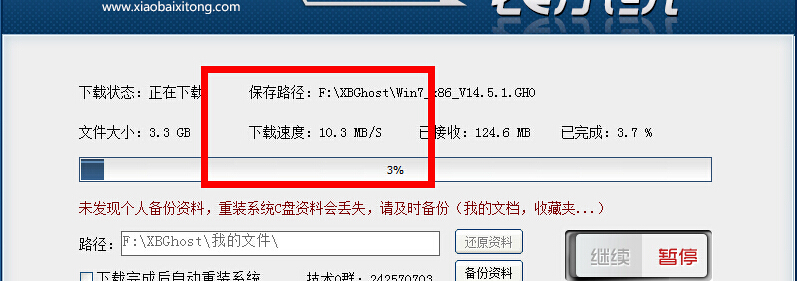
温馨提示:如果宽带网络为4M则下载速度为400-500KB,10M带宽下载最大速度为11M,以此类推;
安装步骤
一、在本站下载最新版的小白一键重装系统安装包,双击运行。
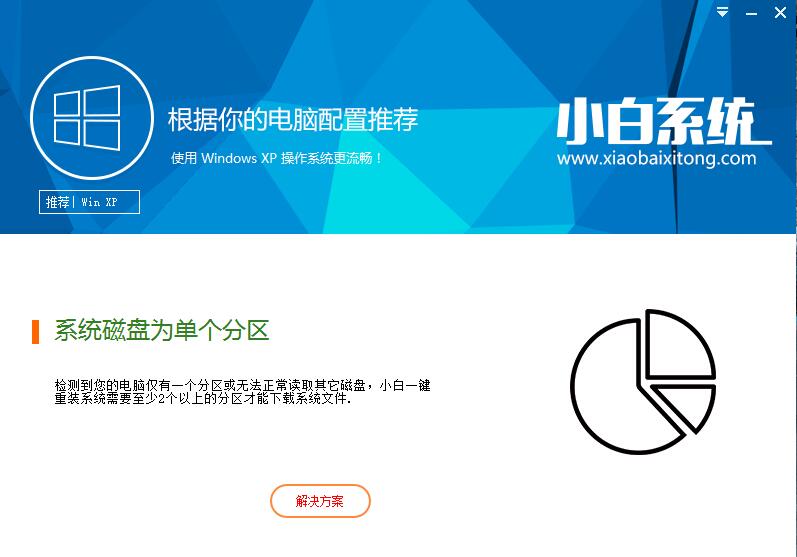
二、软件就可以使用啦。
使用技巧
1、关闭所有杀毒软件(360杀毒&安全卫士、QQ管家、金山毒霸等)以及系统防火墙。系统上的所有安全措施都是导致系统镜像无法写入,导致系统安装失败甚至崩溃;
2、建议先下载好驱动精灵万能网卡版软件以及所需安装系统的相应激活工具,预防系统重装后个别机型无法连接网络以及系统未激活可手动处理(软件直接解决,很简单);
3、小白官方不提倡xp和win7用户选择安装win8或win10系统,一方面很多用户反映8以及10不好用,同时这样升级系统的话有安装失败的风险,因为xp/win7的是MBR格式主引导,win8/win10是GPT格式主引导;
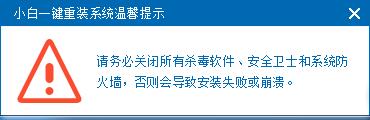
使用教程
1、等下小白系统官网下载好小白系统重装软件后打开,待其自动检测好电脑系统环境后出现如下图“选择系统”按钮点击进入;
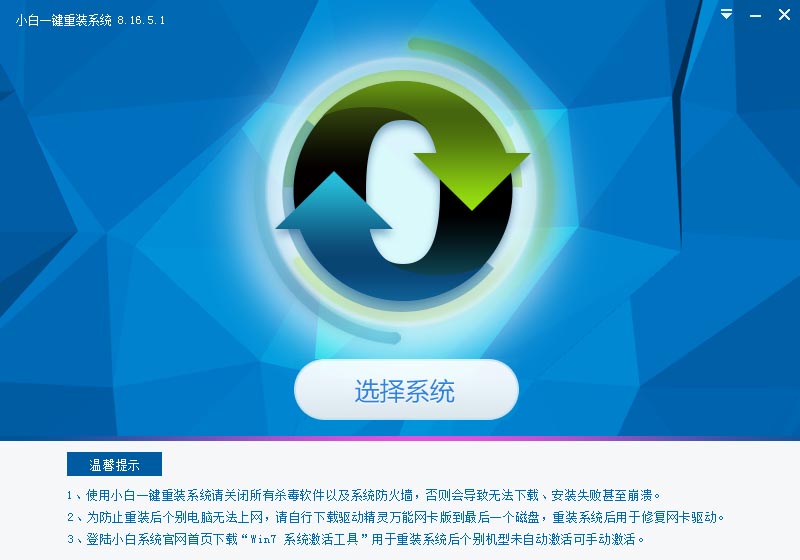
2、出现系统列表后,这里左上角会提示最适宜你电脑配置的系统,如你有其它个人的装机需要也可以根据自己的需求选择列表上的任意一款系统,点击“立即安装”进入下一步;
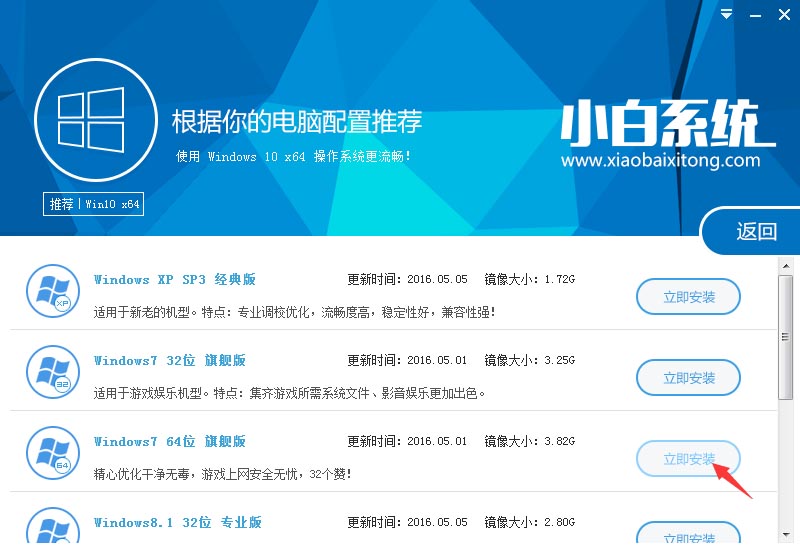
如果打开列表出现如下图显示锁定状态只允许部分win10系统等可安装的情况,说明你的电脑是UEFI+GPT格式只能安装win10系统,如需要安装xp/win7则自行改用装机吧U盘工具进入PE下格式化C盘并重建主引导记录为MBR格式后再安装;
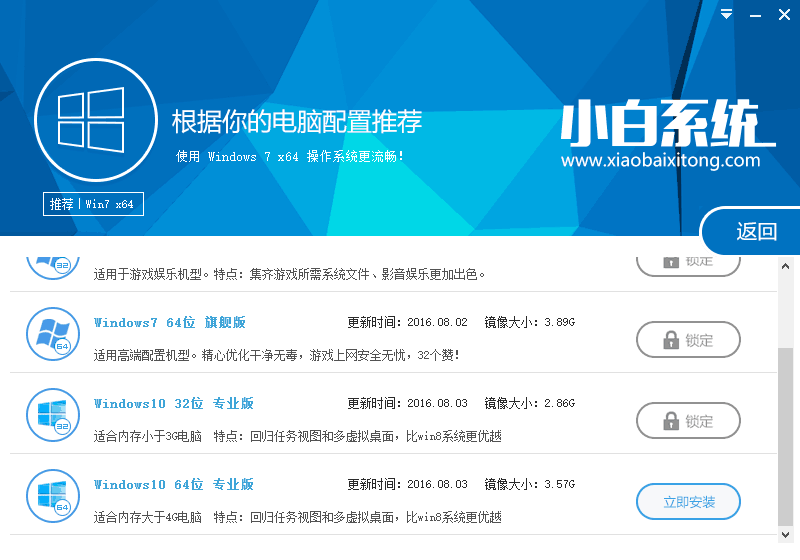
3、然后接下来就是系统文件下载环节,小白系统内置高速下载引擎,下载速度可以直接和用户的实际带宽挂钩,即带宽多大小白速度就有多少;
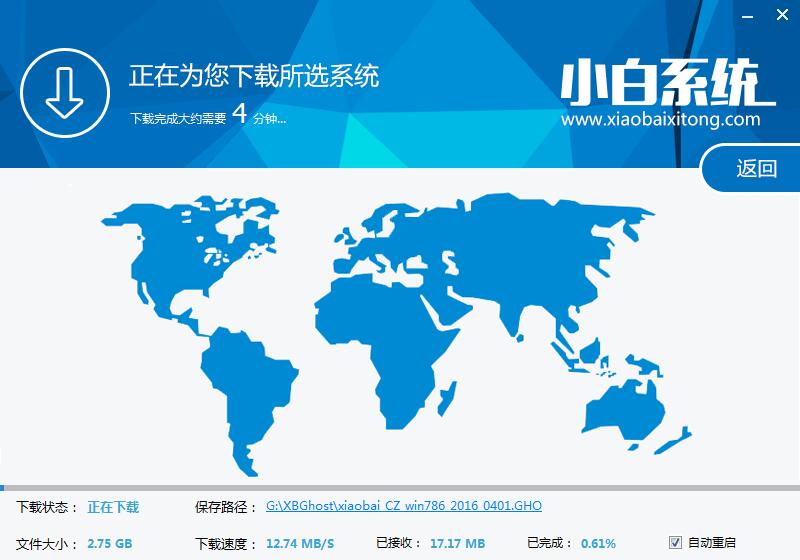
4、待小白系统下载正常后将弹出关于软件信息以及C盘文件的备份,没有特殊情况的话大家按照默认勾选让它自动备份好就行了
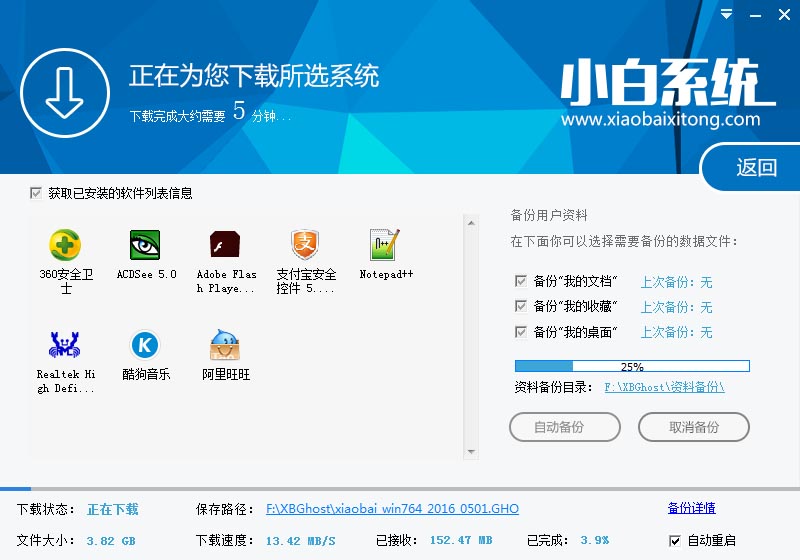
软件左下角有个关于“自动重启”的勾选按钮,默认勾上的话下载完成后自动重启安装,去掉勾选则下载完成后用户手动重启安装。
5、系统文件下载完毕后弹出如下图的倒计时重启界面,点击“立即重启”则可以立即重启安装系统,接下来的操作无需且请勿做任何操作,电脑全自动安装好系统文件、驱动程序以及自动激活系统,坐等系统安装完毕即可直接使用!


 DirectX9.0c 官方安装版
DirectX9.0c 官方安装版
 DirectX10 英文修改版 v10.1
DirectX10 英文修改版 v10.1
 驱动人生 8.16.11.28
驱动人生 8.16.11.28
 CrossOver2021 官方版 v2021
CrossOver2021 官方版 v2021
 directx修复工具 v4.2 标准版
directx修复工具 v4.2 标准版
 电讯云网咖 最新版 v2.2.5
电讯云网咖 最新版 v2.2.5














































